

Escrito por Adela D. Louie, Última actualización: 14 de julio de 2020
¿Se pregunta qué es HEIC en su dispositivo iPhone? ¿Tiene algunos datos sobre HEIC que desea transferir desde su iPhone X? En esta publicación, le mostraremos formas efectivas sobre cómo transferir HEIC desde iPhone X a cualquier otro dispositivo que tengas. Entonces, si desea conocer todo el proceso, continúe y lea este artículo hasta el final.
Hoy en día, hay muchos usuarios de iPhone que han notado algo diferente de los nuevos modelos del dispositivo iPhone, como el iPhone X. Y es que las fotos y videos se almacenan en otro formato que se llama HEIF y HEVC. Y debido a estos cambios con los formatos de ambos datos, los usuarios tienen dificultades para transferir sus fotos y videos a otro dispositivo que tengan.
Este tipo de problema se aplica al proceso de transferir sus fotos HEIC desde su iPhone X a su computadora con Windows y a un modelo anterior de un dispositivo iOS. Es simplemente porque no admiten este tipo de formatos de archivo.
Conocemos la lucha de tener este problema. Es por eso que hemos ideado algunas soluciones que puede aplicar cuando desee transferir HEIC desde iPhone X a un viejo dispositivo iPhone o a tu computadora con Windows. Entonces, si desea saber cómo puede hacer este truco, simplemente siga adelante y siga las soluciones que le mostraremos a continuación porque podemos asegurarle que podrá saber cómo transferir HEIC desde iPhone X Después de leer esta publicación.
Parte 1. Saber más sobre HEICParte 2. Cómo transferir HEIC desde iPhone X: la mejor y más eficiente maneraParte 3. Cómo transferir HEIC del iPhone X a la computadora usando iCloudParte 4. Cómo transferir HEIC de iPhone X a otro iPhoneParte 5. Conclusión
Se sabe que HEIF o el formato de imagen de alta eficiencia es un nuevo formato de archivo que viene con la versión iOS 11 del dispositivo iPhone. Este formato se lanzó en junio de 2017. El HEIF se refiere al formato de archivo de sus fotos que tiene en su versión iOS 11. Y para sus videos, el formato de archivo está en HEVC, lo que significa codificación de video de alta eficiencia.
Esto se hizo porque algunos usuarios están experimentando algunos errores cuando toman fotos con sus dispositivos iPhone, como no hay suficiente espacio para tomar otro video o foto. Entonces, debido al formato HEIF y HEVC, podrá utilizar menos espacio en su almacenamiento cuando tome nuevas fotos y videos, lo que significa que puede capturar más que con el formato anterior.
Como hemos dicho anteriormente, el HEIC se mencionó por primera vez en junio de 2017. Esto significa que no todos los dispositivos iPhone tienen este formato. Los dispositivos iPhone que admiten este formato son los siguientes.
Ahora, en caso de que no desee este formato en su dispositivo iPhone X, tiene la opción de desactivarlo. Y para que hagas eso, aquí están las cosas que debes hacer.
Ahora, desde esa pantalla, podrás ver dos opciones. Una es la opción de alta eficiencia que simplemente se refiere al formato HEIC. Y la otra es la opción más compatible, que simplemente se refiere al formato común de fotos, que es el formato JPEG. Puede elegir la segunda opción si desea desactivar su opción HEIC.
Ahora que puede saber más acerca de HEIC, se preguntará cómo puede transferirlos desde su iPhone X, ya que hemos mencionado que su antiguo modelo de iPhone y PC con Windows no es compatible con este tipo de formatos.
Bueno, tenemos la solución perfecta que puedes usar para hacer este proceso. Y eso es mediante el uso de un convertidor HEIC y una herramienta que le permitirá transferir HEIC desde iPhone X. Y con eso, tenemos la herramienta perfecta que puedes usar y esa es la Transferencia de teléfono FoneDog.
Transferencia de teléfono
Transfiere archivos entre iOS, Android y PC con Windows.
Transfiera y respalde mensajes de texto, contactos, fotos, videos, música en la computadora fácilmente.
Totalmente compatible con iOS 13 y Android 9.0.
Descargar libre

Usando la Transferencia de teléfono FoneDog, podrá convertir sus fotos HEIC desde su dispositivo iPhone y, al mismo tiempo, transferirlas a su antiguo iPhone o computadora. En resumen, esta es una herramienta única y una herramienta imprescindible para usted.
Con la ayuda de FoneDog Phone Transfer, podrá transferir cualquiera de sus datos, incluidas sus fotos, desde su iPhone X a otro dispositivo iOS, a un dispositivo Android o incluso a su computadora. Y aparte de eso, viene con un HEIC convertido que puedes aprovechar para que puedas convertir tus fotos desde su iPhone X a formato JPEG o PNG. Y lo mejor de todo es que la calidad de Tus imagenes No cambiará en absoluto.
Y, para que podamos mostrarle lo fácil que es usar esta herramienta, aquí hay una guía simple que puede seguir fácilmente después de descargar e instalar el programa en su computadora.
En su computadora, continúe y haga doble clic en la aplicación FoneDog Phone Transfer para iniciarla. Después de eso, siga adelante y conecte su iPhone X a su computadora con su cable USB. Y luego, espere a que el programa detecte completamente su dispositivo. Una vez que vea información sobre su iPhone X en la pantalla, eso significa que su iPhone X fue detectado con éxito por el programa.
Luego, en el lado izquierdo del programa, podrá ver una lista de archivos que este programa puede transferir. Entonces, de esa lista, continúe y elija la carpeta Fotos para que pueda obtener una vista previa de las que desea transferir desde el iPhone X.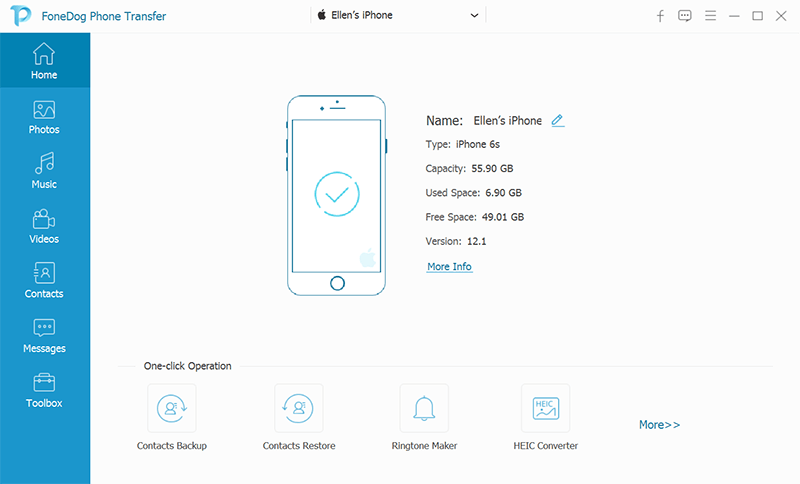
Y luego, todos los elementos que contienen su carpeta de Fotos se mostrarán en el lado derecho de su pantalla donde puede obtener una vista previa de ellos. Y desde esa pantalla, continúe y marque todas las fotos HEIC que desea transferir. Puede hacer esto uno por uno para elegir manualmente, o simplemente puede hacer clic en la opción Verificar todo sobre su pantalla para seleccionar todas las imágenes a la vez.
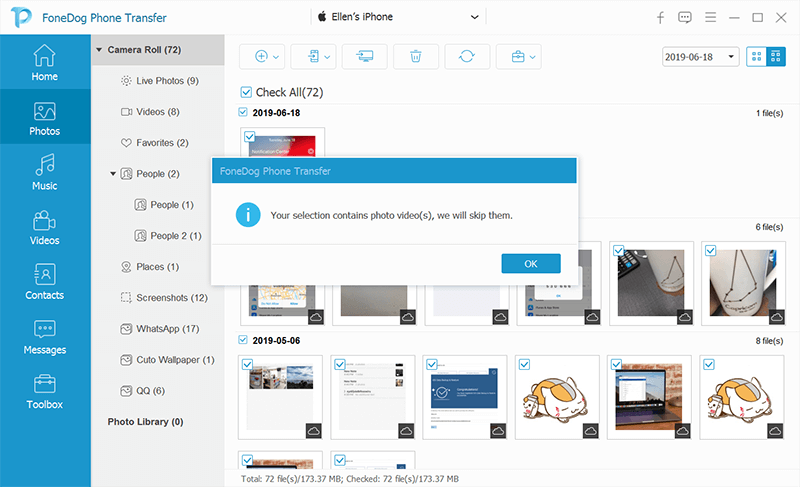
Consejos: Elija Toolbox y elija HEIC Converter - Y luego, desde el lado izquierdo de su pantalla, continúe y haga clic en la opción Caja de herramientas. Luego, podrá ver algunas características adicionales que tiene la transferencia telefónica FoneDog. Y de esa lista, continúe y simplemente elija la opción HEIC Converter. Y luego seleccione las fotos que desea convertir y transferir.
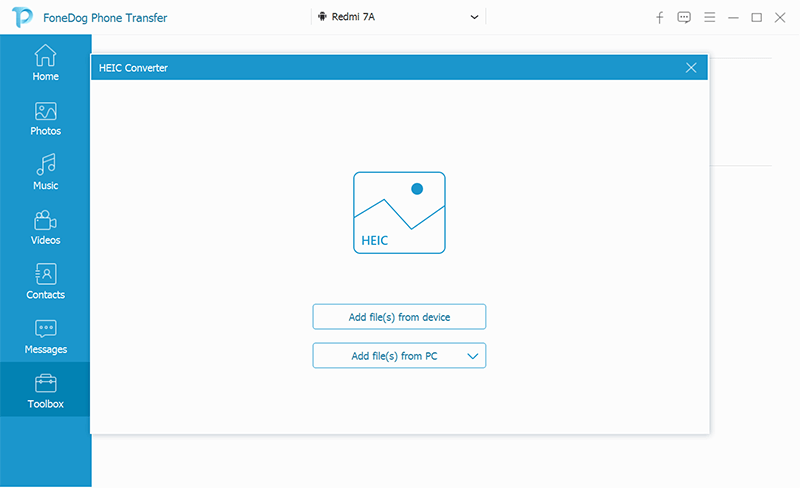
Una vez que haya terminado de convertir sus fotos HEIC, ahora puede continuar y transferirlas a su computadora o a su antiguo iPhone. Para hacerlo, continúe y haga clic en Exportar a PC para transferir HEIC desde el iPhone a su computadora.
O también puede elegir la opción Exportar a dispositivo si desea transferirlos a otro dispositivo iOS o Android. Solo asegúrese de haber conectado sus otros dispositivos a su computadora para que pueda hacer esto. Y luego, espere a que el programa complete el proceso.
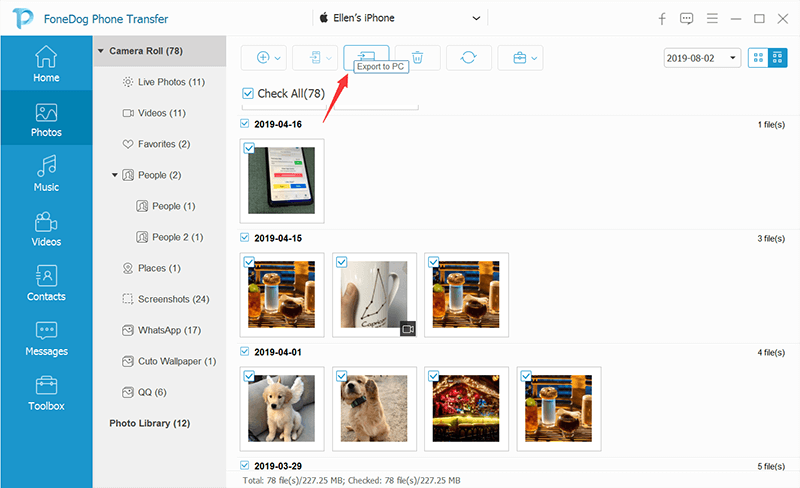
Otra forma en que puedes transferir HEIC desde iPhone X es simplemente usando su iCloud. Este método solo se puede hacer si pudo sincronizar sus fotos desde su iPhone X a su dispositivo iCloud. Entonces, si aún no lo ha hecho, puede seguir adelante y hacerlo.
Y después de eso, todo lo que necesita hacer es visitar el sitio web de iCloud usando un navegador en su computadora y luego iniciar sesión en su iCloud con la misma cuenta de iCloud que está usando con su iPhone X. Y una vez que sus fotos se muestren en su pantalla, luego puede continuar y descargarlos en su computadora.
Ahora, dado que esa computadora con Windows no es compatible con los formatos HEIC, necesitará descargar un convertidor HEIC en su computadora y luego convertir las fotos que ha descargado de su iCloud. Y una vez que haya terminado de convertirlos a un formato JPEG o PNG, podrá verlos ahora en su computadora.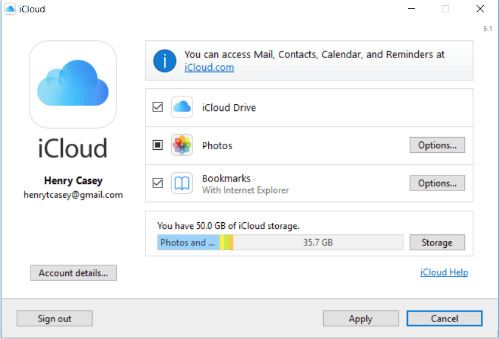
También hay otras formas de transferir HEIC desde el iPhone X si así lo desea. Y con eso, aquí están los métodos que puede probar para que pueda hacer esto.
Una manera fácil de cómo puede hacer este proceso tanto con un dispositivo iPhone es usando su Lanzamiento desde el aire característica. Y con eso, aquí están los pasos que debe seguir para hacer esto.
iTunes había sido conocido como el programa más confiable para todos los usuarios de iOS. A través del programa iTunes, cada usuario de iOS puede transferir y sincronizar sus datos desde el iPhone a una computadora y viceversa. Es por eso que este programa también es una forma de transferir HEIC desde iPhone X a otro dispositivo iOS. Y para que lo haga usando su iTunes, esto es lo que debe hacer.
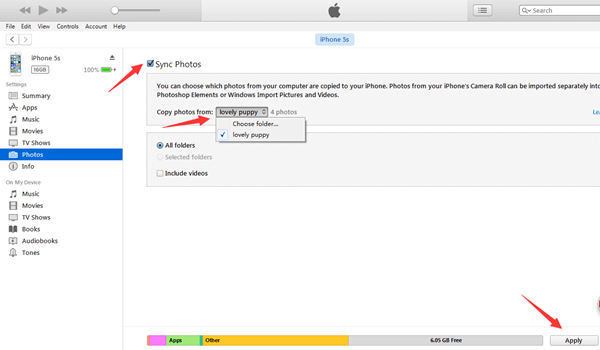
Después de leer esta publicación, ahora podrá conocer muchas formas sobre cómo transferir HEIC desde el iPhone X utilizando todas las soluciones que le hemos mostrado anteriormente. Pero si desea facilitarle la transferencia de HEIC desde el iPhone X, entonces la herramienta más recomendada para usar es la Transferencia de teléfono FoneDog.
Comentario
Comentario
Transferencia de teléfono
Con el teléfono fonedog, los datos del iPhone, Android, Ios y PC se pueden transferir a cualquier lugar sin perderlos.Me gustan las fotos, las noticias, la libreta de direcciones, la música, etc.
descarga gratuitaHistorias de personas
/
InteresanteOPACO
/
SIMPLEDificil
Gracias. Aquí tienes tu elección:
Excellent
Comentarios: 4.7 / 5 (Basado en: 58 El número de comentarios)